Aperçu d'Apple iBeacon
Apple iBeacon avec Workspace ONE Intelligent Hub v5.1 (et versions ultérieures) permet de gérer la reconnaissance de localisation pour les terminaux. Grâce à la fonctionnalité BLE (Bluetooth Low Energy), les iBeacon fournissent une méthode de suivi des terminaux plus efficace que la géo-barrière.
La fonctionnalité Bluetooth Low Energy n'épuise pas la batterie d'un terminal, si bien que vous pouvez établir des iBeacon pour observer simultanément plusieurs régions et, par conséquent, bénéficier d'une surveillance plus précise. Cette fonctionnalité offre également une plus grande confidentialité pour les utilisateurs, car les terminaux ne sont suivis que lorsqu'ils entrent dans des localisations spécifiques, ou les quittent, au lieu d'être surveillés en permanence.
Après avoir configuré un iBeacon tiers, configurez l'iBeacon dans UEM Console. Créez ensuite les zones iBeacon à surveiller. Pour finir, envoyez les profils avec fonctionnalité iBeacon pour gérer les iBeacon dans les régions configurées à l'aide de Workspace ONE Intelligent Hub. Détectez si le terminal entre dans ces régions et utilise les journaux d'événements pour rechercher des modifications dans les plages iBeacon.
Prérequis pour iBeacon
- Workspace ONE UEM Console v8.1 et versions ultérieures
- iBeacon d'un fournisseur tiers
- Workspace ONE Intelligent Hub v5.1 et versions ultérieures pour iOS
- Les services de localisation doivent être activés sur le terminal.
- La fonctionnalité Bluetooth doit être activée.
- iPhone 4S et versions ultérieures, iPad mini et versions ultérieures, iPad 3e génération et versions ultérieures, iPod touch 5e génération et versions ultérieures
Détails des opérations iBeacon
- Un maximum de 20 régions, y compris les géo-barrières et les groupes iBeacon peut être attribué au terminal. Il s'agit de la quantité maximale autorisée par Apple. Un nombre élevé de groupes iBeacon attribués au terminal augmente la consommation de la batterie sur le terminal.
- Workspace ONE Intelligent Hub surveille uniquement les iBeacon. Il n'utilise pas la technique de détection qui détermine la proximité du terminal au transmetteur iBeacon.
- Si Workspace ONE Intelligent Hub est arrêtée avant qu'un terminal ne quitte le groupe iBeacon, le terminal n'est détecté que lorsque Workspace ONE Intelligent Hub est relancé.
Activer iBeacon pour des terminaux iOS
Pour configurer iBeacon, activez d'abord Workspace ONE Intelligent Hub pour qu'il détecte les groupes iBeacon qui reçoivent des diffusions. Ajoutez ensuite un ensemble de groupes iBeacon pour le terminal à surveiller.
-
Accédez à Groupes et paramètres > Tous les paramètres > Terminaux et utilisateurs > Apple > Apple iOS > Paramètres de Hub
-
Accédez à Zone, puis sélectionnez Détecter la zone iBeacon afin d'activer un iBeacon pour le groupe organisationnel.
-
Cliquez sur Enregistrer.
-
Accédez à Ressources > Profils et lignes de base > Paramètres > Zones.
-
Sélectionnez Ajouter > Groupe iBeacon. Choisissez Ajouter > Ajouter un profil ou Modifier un profil existant à l'aide du bouton représentant un crayon qui se trouve dans la partie gauche du profil. Une fenêtre de profil Général s'affiche.
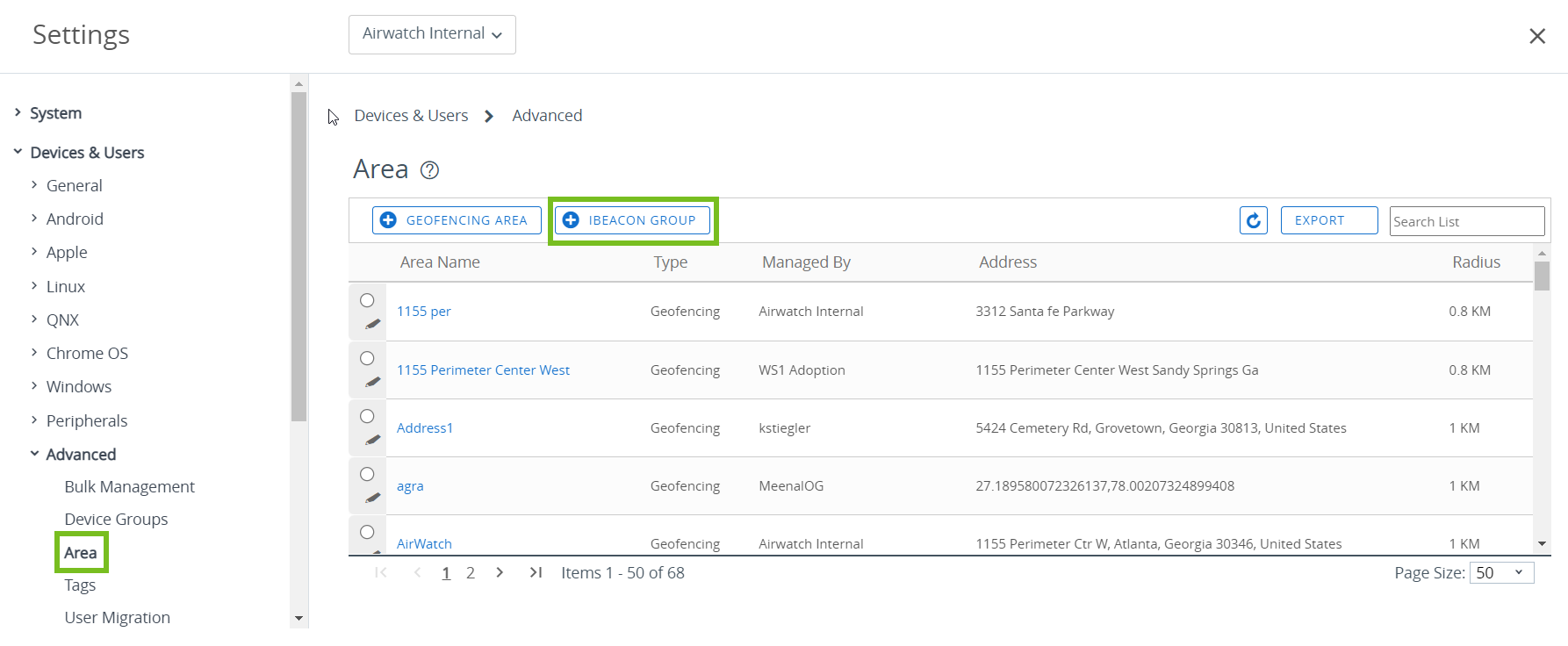
-
Configurez les paramètres Groupe iBeacon.
Paramètre Description Nom de groupe Saisissez le nom du groupe iBeacon spécifique. Nom iBeacon Saisissez le nom de l'iBeacon. UUID Saisissez un identifiant unique pour le déploiement iBeacon à partager. Valeur majeure Entrez un identifiant pour subdiviser la zone de l'iBeacon. Valeur mineure Entrez un identifiant supplémentaire pour subdiviser la zone de l'iBeacon. -
Cliquez sur Enregistrer. Revenez à Zone, puis modifiez et supprimez des groupes iBeacon si nécessaire à l'aide des boutons de menu situés à gauche.
Attribuer des groupes iBeacon à des profils de terminaux
Une fois le groupe iBeacon établi, vous pouvez l'attribué à un profil de terminal. Ce profil est alors installé sur le terminal lorsque ce dernier entre dans le groupe iBeacon et il est supprimé de ce groupe lorsqu'il en sorti.
-
Accédez à Ressources > Profils et lignes de base > Profils. Choisissez Ajouter > Ajouter un profil ou Modifier un profil existant à l'aide du bouton représentant un crayon qui se trouve dans la partie gauche du profil. Une fenêtre de profil Général s'affiche.
-
Naviguez vers Critères d'attribution supplémentaires dans le profil Général.
-
Sélectionnez Installer uniquement sur les terminaux à l'intérieur des zones sélectionnées, puis l'iBeacon dans Zone de géo-barrière attribuée.
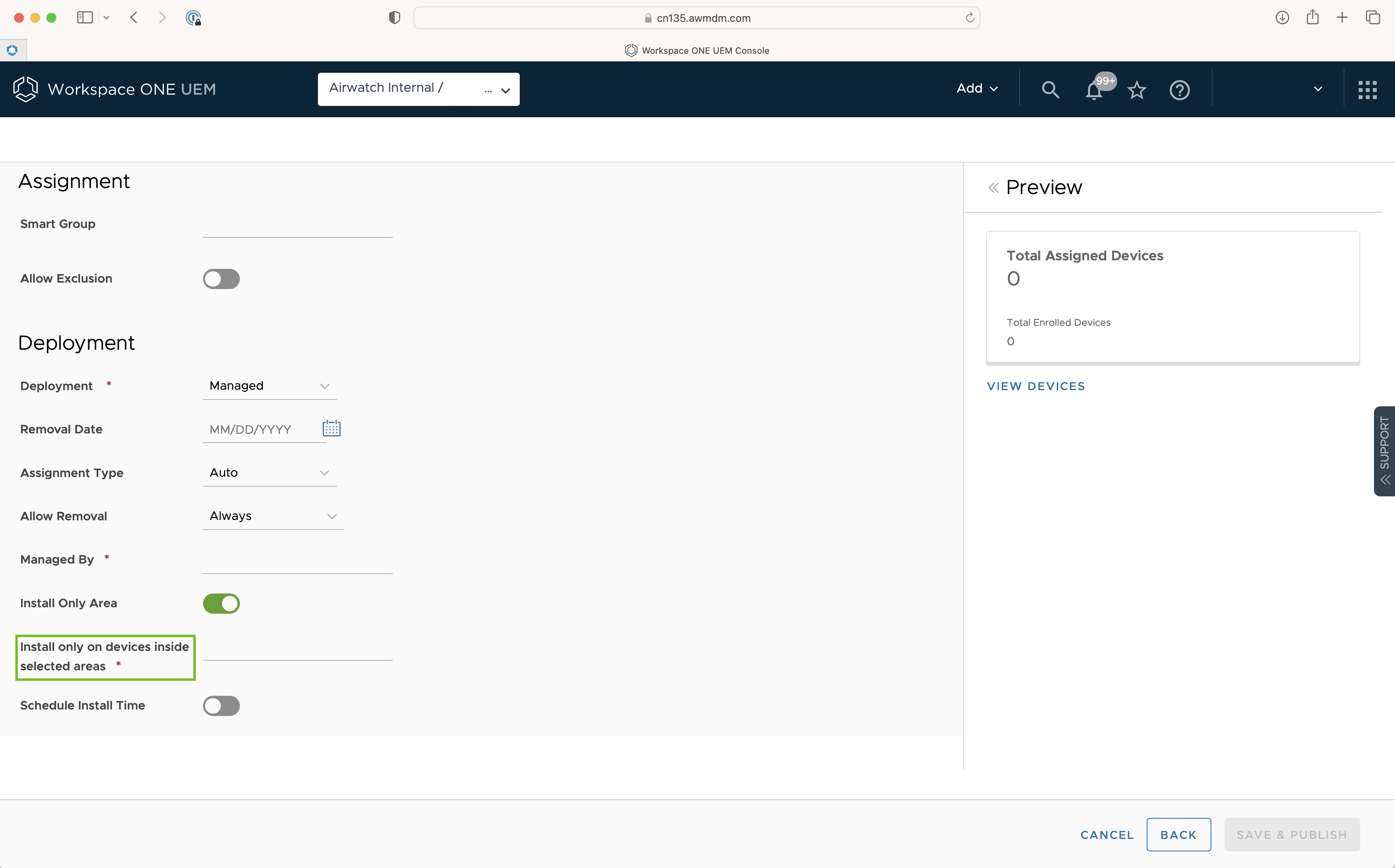
-
Continuez à configurer la section de configuration en fonction de vos besoins.
-
Cliquez sur Enregistrer et publier. Vous pouvez désormais gérer les terminaux dans le groupe iBeacon avec Workspace ONE Intelligent Hub.
Ajouter des politiques de conformité pour les groupes iBeacon
Une fois le groupe d'Once iBeacon établi, ajoutez des politiques de conformité afin d'appliquer des actions sur le terminal lorsqu'il entre dans le groupe iBeacon ou lorsqu'il quitte ce groupe.
-
Accédez à Terminaux > Politiques de conformité > Affichage en liste et sélectionnez Ajouter, puis Apple iOS.
-
Choisissez N'importe quelle règle ou Toutes les règles pour effectuer la mise en correspondance.
-
Sélectionnez Zone iBeacon et choisissez compris/non compris, ainsi que le groupe iBeacon, puis sélectionnez Suivant.
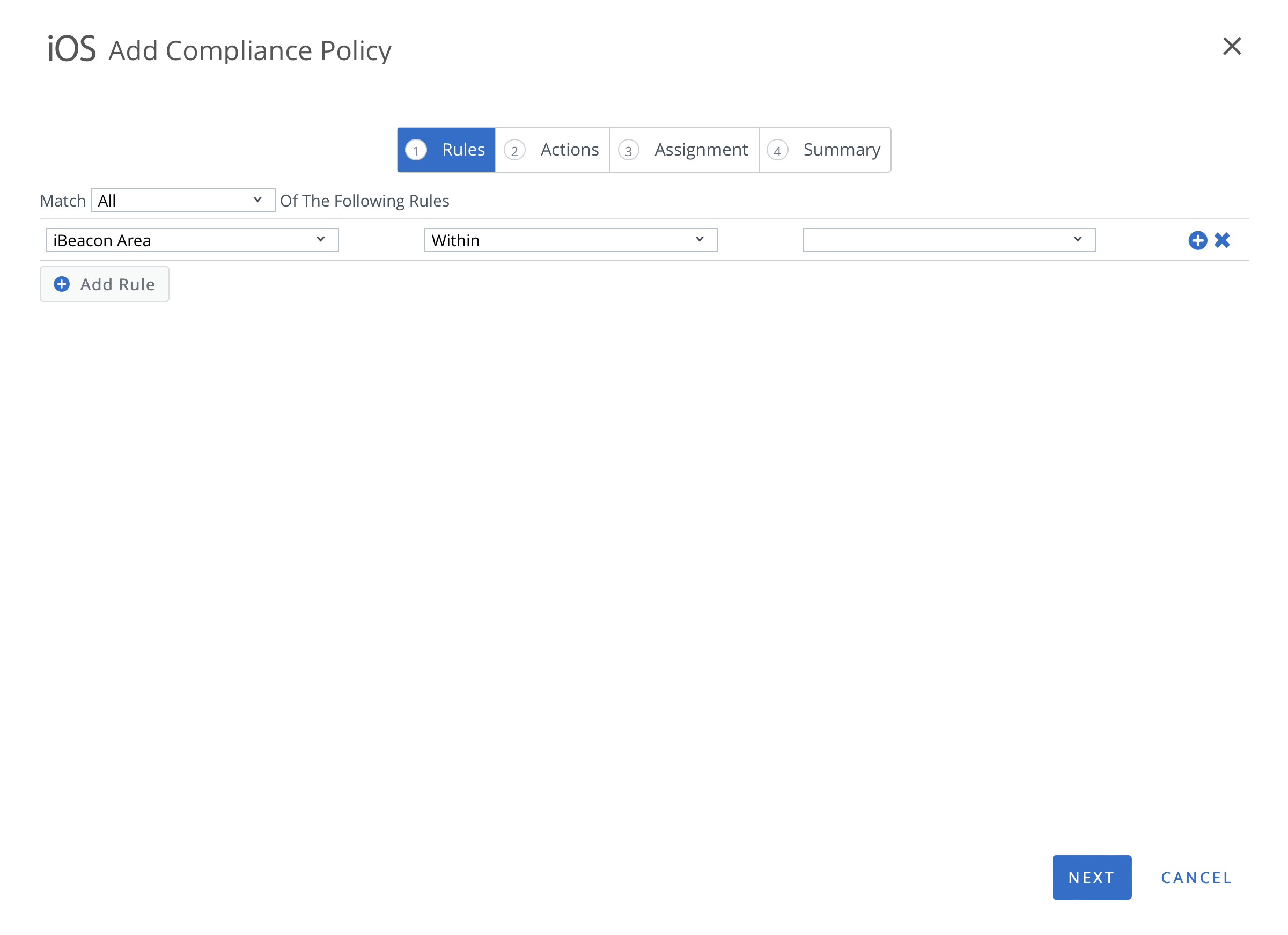
-
Choisissez l'onglet Actions et sélectionnez les actions qui peuvent survenir dans le groupe iBeacon. Pour obtenir des informations détaillées sur les actions applicables sur Apple iOS, reportez-vous à la section Action des stratégies de conformité par plateforme de la documentation Gestion des terminaux.
-
Sélectionnez Terminer et activer lorsque vous avez terminé la configuration de la politique de conformité. Vérifiez que la politique est disponible dans la page Détails du terminal dans UEM Console.